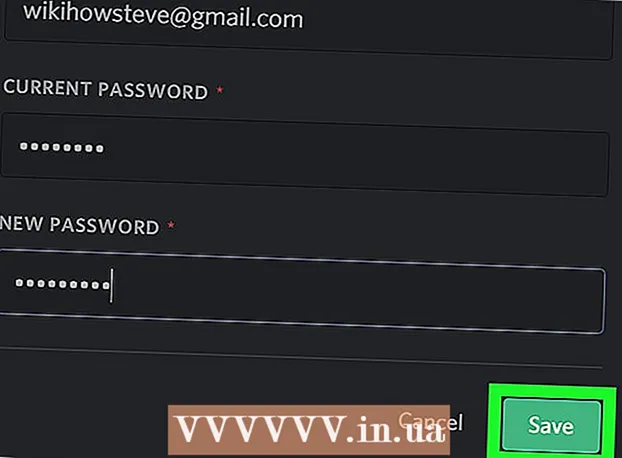Szerző:
Charles Brown
A Teremtés Dátuma:
4 Február 2021
Frissítés Dátuma:
1 Július 2024

Tartalom
Az utóbbi időben hibákkal bombázta a Windows? Előfordulhat, hogy néhány alapvető rendszerfájl sérült. Ennek több oka lehet, de a Javítási telepítés számos problémát megoldhat. A telepítés visszaállítása visszaállítja a létfontosságú rendszerfájlokat anélkül, hogy befolyásolná a személyes fájlokat. Az alábbiakban olvashatja el, hogyan.
Lépni
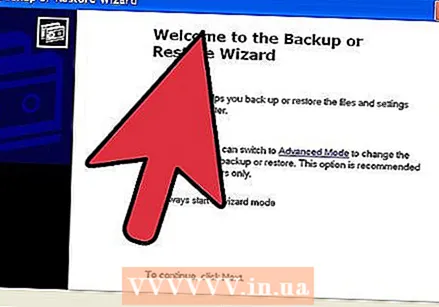 Készítsen biztonsági másolatot az adatokról. Noha a Telepítés visszaállítása nem befolyásolhatja az adatait, célszerű mindig óvatossággal tévedni, ha valami rosszul alakul. Készítsen másolatot az alapvető fájlokról külső meghajtón, CD / DVD-n vagy más adathordozón.
Készítsen biztonsági másolatot az adatokról. Noha a Telepítés visszaállítása nem befolyásolhatja az adatait, célszerű mindig óvatossággal tévedni, ha valami rosszul alakul. Készítsen másolatot az alapvető fájlokról külső meghajtón, CD / DVD-n vagy más adathordozón. - Győződjön meg róla, hogy fájlokat gyűjt az összes lehetséges helyről, beleértve a Saját dokumentumok, Asztal és egyéb mappákat is, amelyekben létrehozott fájlokat, és amelyekbe fájlokat helyezett.
- Keresse meg a Windows termékkulcsát is, ha végül a nulláról kell újratelepítenie a Windows rendszert. A termékkulcsot általában annak a meghajtónak a dobozán találja, amelybe a Windows bejött, vagy matricát a számítógépén.
 Helyezze a Windows XP telepítőlemezét a számítógépbe. Ha olyan gyártótól vásárolt számítógépet, mint a Dell, akkor előfordulhat, hogy helyreállítási lemezt vagy Windows XP CD / DVD-t tartalmaz. Zárja be a lemez behelyezésekor induló automatikus futtatási programot.
Helyezze a Windows XP telepítőlemezét a számítógépbe. Ha olyan gyártótól vásárolt számítógépet, mint a Dell, akkor előfordulhat, hogy helyreállítási lemezt vagy Windows XP CD / DVD-t tartalmaz. Zárja be a lemez behelyezésekor induló automatikus futtatási programot. 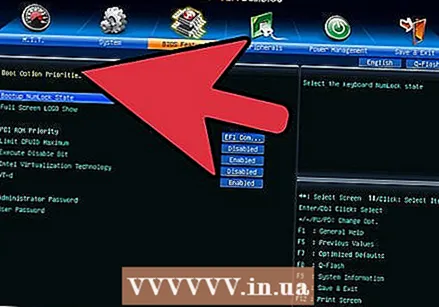 Indítsa újra a számítógépet, és lépjen be a BIOS-ba. Helyezze be a lemezt, és indítsa újra a számítógépet. Indításkor nyomja meg a Setup gombot a BIOS-ba történő belépéshez. Ez a kulcs rendszerenként változó, és a gyártó logója alatt található. Jól ismert billentyűk: F2, F10, F12 és Delete.
Indítsa újra a számítógépet, és lépjen be a BIOS-ba. Helyezze be a lemezt, és indítsa újra a számítógépet. Indításkor nyomja meg a Setup gombot a BIOS-ba történő belépéshez. Ez a kulcs rendszerenként változó, és a gyártó logója alatt található. Jól ismert billentyűk: F2, F10, F12 és Delete. - Amikor a Windows betöltődni kezd, a Telepítő gombot nem nyomták meg időben, és újra kell próbálnia.
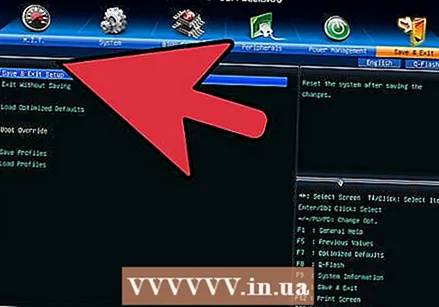 Módosítsa az indítási sorrendet. Ha a BIOS-ban van, lépjen a BOOT menübe. Ennek neve lehet kissé más, a BIOS típusától függően. Meg kell változtatnia az indítási sorrendet úgy, hogy először a CD / DVD induljon, majd a merevlemez.
Módosítsa az indítási sorrendet. Ha a BIOS-ban van, lépjen a BOOT menübe. Ennek neve lehet kissé más, a BIOS típusától függően. Meg kell változtatnia az indítási sorrendet úgy, hogy először a CD / DVD induljon, majd a merevlemez. - Normál esetben a merevlemez az elsődleges rendszerindító eszköz. Ez azt jelenti, hogy a rendszer először a merevlemezről próbál elindulni, majd a Windows betöltődik. Ezt úgy szeretné megváltoztatni, hogy a Windows meghajtó először elinduljon, mielőtt megpróbálja a merevlemezt.
- Ha megváltoztatta az indítási sorrendet, mentse el, és indítsa újra a számítógépet.
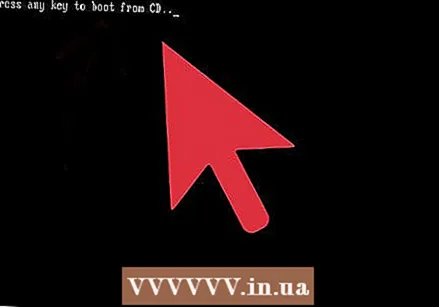 Indítsa el a telepítést. A számítógép újraindítása után megkapja az üzenetet Bármelyik gomb megnyomásával indítson CD-ről ... látni. A Windows telepítésének elindításához nyomja meg a billentyűzet bármelyik gombját.
Indítsa el a telepítést. A számítógép újraindítása után megkapja az üzenetet Bármelyik gomb megnyomásával indítson CD-ről ... látni. A Windows telepítésének elindításához nyomja meg a billentyűzet bármelyik gombját. - A Telepítő betölti a Windows telepítéséhez szükséges fájlokat. Ez eltarthat egy ideig.
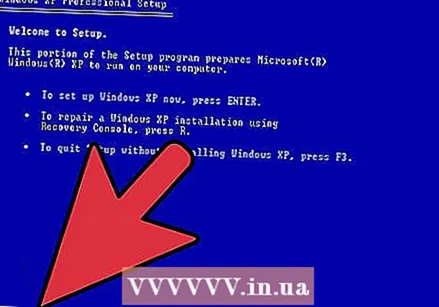 Keresse meg a Telepítés visszaállítása lehetőséget. Amikor a telepítő program először betöltődik, üdvözlő üzenetet kap. A képernyő alján láthatja azokat a gombokat, amelyekkel navigálhat az opciók között. NE nyomja meg a Reset gombot; nyomja meg az Enter gombot a folytatáshoz.
Keresse meg a Telepítés visszaállítása lehetőséget. Amikor a telepítő program először betöltődik, üdvözlő üzenetet kap. A képernyő alján láthatja azokat a gombokat, amelyekkel navigálhat az opciók között. NE nyomja meg a Reset gombot; nyomja meg az Enter gombot a folytatáshoz. - Nyomja meg az F8 billentyűt a Windows licencszerződés elfogadásához.
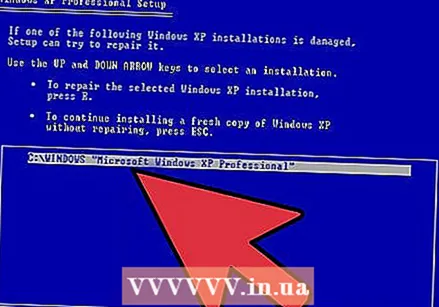 Válassza ki a Windows példányát. A licencszerződés után megjelenik az állomások listája. Az egyik ilyen meghajtót "Windows" címkével kell ellátni, és általában automatikusan kiválasztásra kerül. Csak akkor kell ezt manuálisan választania, ha több operációs rendszer van telepítve.
Válassza ki a Windows példányát. A licencszerződés után megjelenik az állomások listája. Az egyik ilyen meghajtót "Windows" címkével kell ellátni, és általában automatikusan kiválasztásra kerül. Csak akkor kell ezt manuálisan választania, ha több operációs rendszer van telepítve. 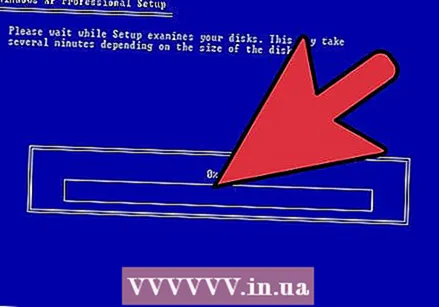 Kezdje meg a javítást. Miután kiválasztotta a megfelelő verziót, nyomja meg az R gombot a javítás megkezdéséhez. A Windows elkezdi törölni a rendszerfájlokat. Ezt követően egy új példány kerül telepítésre.
Kezdje meg a javítást. Miután kiválasztotta a megfelelő verziót, nyomja meg az R gombot a javítás megkezdéséhez. A Windows elkezdi törölni a rendszerfájlokat. Ezt követően egy új példány kerül telepítésre. - A javítás során nem szabad személyes fájlokat törölni.
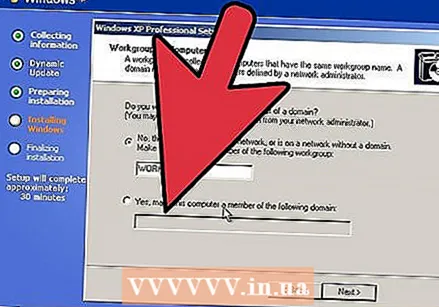 Állítsa be a beállításokat. Az újratelepítés során ki kell választania a Régió és ország beállításokat. Meg kell adnia a hálózati beállításokat is. A legtöbb felhasználó az első lehetőséget választja: "Nem, ez a számítógép nem hálózaton van, vagy domain nélküli hálózaton van."
Állítsa be a beállításokat. Az újratelepítés során ki kell választania a Régió és ország beállításokat. Meg kell adnia a hálózati beállításokat is. A legtöbb felhasználó az első lehetőséget választja: "Nem, ez a számítógép nem hálózaton van, vagy domain nélküli hálózaton van." 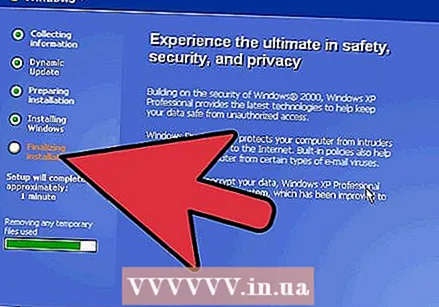 Várja meg a beállítás befejezését. Miután beállította a beállításokat, várnia kell néhány percet, amíg a Windows befejezi a szükséges fájlok másolását. A folyamat során néhányszor újra kell indítania a számítógépet.
Várja meg a beállítás befejezését. Miután beállította a beállításokat, várnia kell néhány percet, amíg a Windows befejezi a szükséges fájlok másolását. A folyamat során néhányszor újra kell indítania a számítógépet. 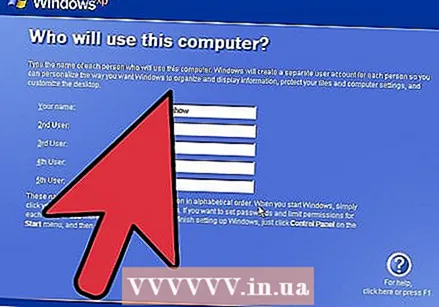 Hozza létre a felhasználóneveket. A telepítés befejezése és a számítógép újraindítása után a rendszer kéri a Microsoft regisztrálását. Ez nem azonos az aktiválással és opcionális. Ezután felkérik, hogy hozzon létre egy felhasználónevet magának és másoknak, akik a PC-t használják. Később később felvehet és eltávolíthat felhasználókat.
Hozza létre a felhasználóneveket. A telepítés befejezése és a számítógép újraindítása után a rendszer kéri a Microsoft regisztrálását. Ez nem azonos az aktiválással és opcionális. Ezután felkérik, hogy hozzon létre egy felhasználónevet magának és másoknak, akik a PC-t használják. Később később felvehet és eltávolíthat felhasználókat. 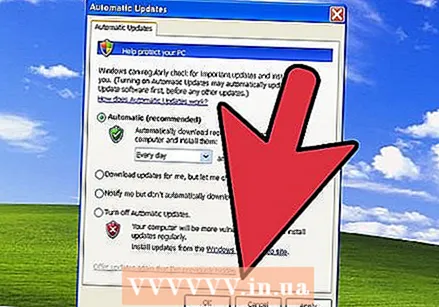 Frissítse a Windows rendszert. A beállítás befejezése után megjelenik az asztal. A javítási telepítés visszaállította a Windows elejét, ami azt jelenti, hogy az összes idővel telepített frissítést, javítást és szervizcsomagot eltávolították. A lehető leghamarabb frissítenie kell számítógépét annak biztosítása érdekében, hogy védve legyen a külső fenyegetésekkel szemben.
Frissítse a Windows rendszert. A beállítás befejezése után megjelenik az asztal. A javítási telepítés visszaállította a Windows elejét, ami azt jelenti, hogy az összes idővel telepített frissítést, javítást és szervizcsomagot eltávolították. A lehető leghamarabb frissítenie kell számítógépét annak biztosítása érdekében, hogy védve legyen a külső fenyegetésekkel szemben.  Folytassa a hibaelhárítást. Ha a probléma megoldódott, a javítási telepítés valószínűleg működött. Ha úgy találja, hogy továbbra is problémái vannak, akkor lehet, hogy folytatnia kell egy teljes, tiszta, friss telepítést. Ez azt jelenti, hogy minden adat törlődik a merevlemezről, és elölről kell kezdenie. A tiszta telepítés részletes leírását az alábbi útmutató tartalmazza.
Folytassa a hibaelhárítást. Ha a probléma megoldódott, a javítási telepítés valószínűleg működött. Ha úgy találja, hogy továbbra is problémái vannak, akkor lehet, hogy folytatnia kell egy teljes, tiszta, friss telepítést. Ez azt jelenti, hogy minden adat törlődik a merevlemezről, és elölről kell kezdenie. A tiszta telepítés részletes leírását az alábbi útmutató tartalmazza. - Most, hogy a Microsoft 2014 áprilisában megszüntette a Windows XP összes támogatását, itt az ideje a frissítésnek. Keresse meg a wikiHow cikkeket a Windows 7 és Windows 8 rendszerre történő frissítésről.
Tippek
- A telepítés visszaállítása után töltse le és telepítse az összes Windows-frissítést.
Figyelmeztetések
- A telepítés visszaállításának elvben nincs hatása a személyes fájlokra, de mindenképpen készítsen biztonsági másolatot.
- A telepítés javítása kijavítja a vírus okozta problémákat a rendszerfájlokban, de magát a vírust nem távolítja el. Ez azt jelenti, hogy ezek a fájlok újra megfertőződhetnek, ha a vírust nem távolítják el.